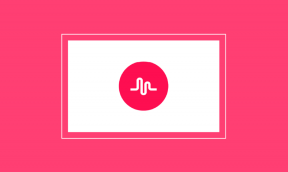Suunnittele helposti mahtavia julisteita, kuvia verkossa Canvan avulla
Sekalaista / / February 12, 2022
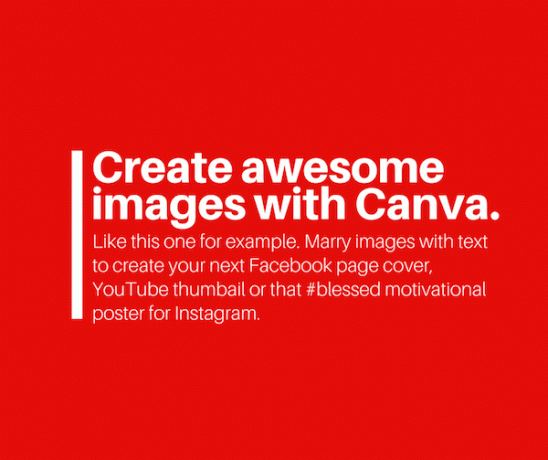
Internet tarjoaa runsaasti työkaluja ongelmien ratkaisemiseen. Se on todella hyvä siinä. Joka vuosi huomaamme pystyvämme tekemään asioita, joihin aiemmin vain "ammattilainen" pystyi. Haluatko julkaista kauniin blogitekstin? Siellä on Medium. Miten tehdä yhteistyötä muiden kanssa netin kautta? Siellä on Google Drive. Tämän vuoden iso asia tulee olemaan Canva, uskon.
Mikä on Canva, kysyt? Se on kuin Photoshop, mutta ilmainen, verkossa ja uskomattoman helppokäyttöinen. Ei tietenkään ole TodellaPhotoshop mutta se alentaa yleisimpien ominaisuuksien pääsyn esteitä.
Canva on suunniteltu luomaan nopeita ja mahtavia jaettavia julkaisuja, jotka yhdistävät kuvat tekstiin mielenkiintoisella tavalla. Hanki tausta tai valitse jotain valmiista Canvasta, lisää tekstiä, muokkaa sitä, tee siitä kaunis, ja se on valmis jaettavaksi maailman kanssa. Canvalla on jo malleja, joissa on oikea resoluutio Facebook-, Pinterest- ja Instagram-viesteille. Voit myös valita esityksen dian tai päättää resoluution itse.

Mihin voit käyttää sitä?
Pään päältä:
- Luo upea Facebook-sivun kansi
- Pikkukuvat YouTube-videoillesi
- Kortit varten kaikenlaisiin tilaisuuksiin
- Heillä on jopa sisäänrakennettuja malleja esimerkiksi e-kirjojen kansille ja käyntikorteille
- Yhdistä teksti ja kuvat kauniilla tavalla luodaksesi julisteita tai jaettavia kuvia, mainostaa artikkeleita ja paljon muuta
- Onko muiden Canva-käyttäjien kuva kiinnostava? Klikkaa Remixpainiketta rakentaaksesi sen päälle
Canvalla voi tehdä paljon, ja jos etsit inspiraatiota, tutustu Canva's Stream muiden mahtavien ihmisten tekemiä juttuja (sinun on oltava kirjautuneena sisään). Canva on saatavilla verkossa ja siellä on myös iPad-sovellus.
Mutta sanon, että paras tapa oppia on tekemällä. Luo siis ilmainen tili, valitse malli (aloita Esittely dia) ja tapaa minut seuraavassa vaiheessa. Aloita luomalla kliseinen motivoiva juliste, jossa on haalistunut luonnonkaunis tausta ja päällekkäinen teksti. Klassikko.
Vaihe 1: Tuo tausta tai etsi yksi

Canvalla on suuri kirjasto taustakuvia, muotoja, yksivärisiä, kuvakkeita, nuolia ja kuvioita (yli miljoona). Etsi vain avainsana ja löydät jotain. Jotkut elementeistä ovat ilmaisia, kun taas jotkut ovat maksullisia (yleensä 1 dollari). Jos et löydä jotain ilmaisesta tasosta, lataa rojaltivapaa kuva osoitteesta yksi näistä arkistokuvasivustoista (myös itse Canvalla on a luettelo 74 muusta tällaisesta sivustosta).

Napsauta sivupalkissa Tausta ja joko valitse yksi tai lataa kuva Lataukset -välilehti. Kun kuva on ladattu, se tallennetaan Canva-tilillesi. Vedä nyt ladattu kuva sivupalkista kuvankäsittelypaneeliin.
Vaihe 2: Muokkaa taustakuvaa
Nyt näet, että kuva on korostettu, ja näet neljä päätepistettä jokaisessa reunassa. Napsauta ja vedä sitä muuttaaksesi kuvan kokoa tai kiertääksesi sitä. Kun kuva on aktiivinen, näet ponnahdusikkunan. Tämä on yhteistä kaikille elementeille.
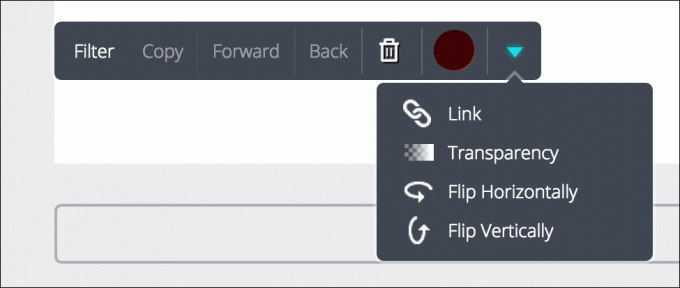
Luovuuden teeskentely: Todettakoon, että et ole mahtava suunnittelija. Et anna lentävää viikunaa kerning. Haluat kuitenkin luoda marginaalisesti hyvännäköisiä asioita. Joten teeskentele. Tai varastaa se. Canva itse edistää tätä filosofiaa. alkaen Layout-välilehdellä voit napata paljon valmiita malleja. Canvalla on myös a Remix -painiketta, jolla voit ottaa julkisesti jaetun Canva-julkaisun, tuoda sen tilillesi, muokata ja rakentaa sen päälle. Tarkoituksena on luoda nopeasti jotain mahtavaa, josta normaalisti joudut maksamaan jollekin toiselle. Näetkö kuvan postauksen yläosassa? Remiksitetty kuvasta, jonka näin Canva-blogissa.

Tässä ponnahdusikkunassa näkyy vaihtoehtoja kuvien poistamiseen, kuvan tuomiseen eteen- tai taaksepäin, kopioimiseen tai värin valitsemiseen, jos se on kiinteä tausta.
The Suodattaa -vaihtoehto vie Canvan entistä lähemmäksi Photoshop-luokkaa. Sen lisäksi, että voit käyttää esikonfiguroituja suodattimia, voit lisäksi siirtyä osoitteeseen Pitkälle kehittynyt ja viuluttaa vaihtoehtoja, kuten kirkkaus, kontrasti, kylläisyys, sävy ja paljon muuta.
Siellä on myös sumeus- ja vinjettitehoste. Jos aiot lisätä tekstiä kuvan päälle, valitse nämä vaihtoehdot, jotta teksti ponnahtaa esiin.
Vaihe 3: Tekstin lisääminen
Teksti on tavallaan iso osa koko jaettavan kuvan ilmiötä. Ja Canva tekee siitä todella helppoa. Siirry kohtaan Teksti -välilehti ja näet upean näköisiä esiasetuksia valmiina. Vedä vain yksi kuvan päälle, valitse teksti, muokkaa sitä, niin se voi olla siinä.

Tai voit valita jokaisen tekstikentän ja saada vaihtoehtoja muuttaaksesi fonttia, fontin väriä, läpinäkyvyyttä, kirjainkoosta, kohdistusta ja paljon muuta.
Jos haluat saada tekstin erottumaan, etsi muoto, vedä se tekstikenttään ja työnnä sitä Takaisinja vähennä läpinäkyvyyttä neutraalin värin valinnan jälkeen.
Voit myös yhdistää kaksi taustakuvaa tällä tavalla luodaksesi kuvioitu tehosteen.

Jos et halua käyttää esiasetuksia, voit vain vetää sivupalkin yläosassa näkyvät tekstiruudut.
Eikä sinun tarvitse pysähtyä tekstiin. Lisää nuolia, lainausmerkkejä, viivoja, muotoja ja muuta tuodaksesi esiin kuvasi luonnetta.
Luo kopio: Kun pelaat Canvassa, haluat kokeilla erilaisia asetteluja ja tyylejä. Käytä Kopio -painiketta kuvan oikealla puolella luodaksesi kopion tiedoston nykyisestä versiosta. Näin on helpompi vertailla myöhemmin.
Vaihe 3: Jaa, lataa, tee enemmän
Kuvasi on valmis. Mutta se ei ole koskaan oikeasti valmis. Canvalla voi tehdä paljon muutakin. Itse asiassa tästä taidemuodosta paljon kokeneemmat ihmiset ovat kirjoittaneet siitä, sillä Canvalla on omansa Muotoilukoulu. Suosittelen, että tarkistat sen. Olen viettänyt siellä jonkin aikaa viime aikoina ja olen oppinut siitä melko paljon typografia jo.
Yllä luomamme oli vain peruskuva. Mutta sen tekeminen verkossa kesti vain muutaman minuutin ja ilmaiseksi. Teimme sen myös ilman aiempaa koulutusta ammattimaiseen kuvankäsittelyohjelmistoon.
Miten aiot käyttää sitä?

Mitä uusia ja upeita tapoja aiot hyödyntää Canvaa? Jaa kanssamme alla olevissa kommenteissa.